













随着临近年底,各种考试也越来越多,很多考试已经可以在网上进行报名,只需要将电子版证件照上传即可,但在报名时会碰到对上传的照片分辨率、大小有要求的情况,那么当遇到这种情况的时候应该怎么办呢?今天来给大家分享一款在线图片处理工具,支持修改分辨率(https://www.yasuotu.com/dpi)、证件照压缩等功能,下面具体看一下win10怎么更改照片分辨率和大小吧。
证件照压缩
在导航栏点击证件照压缩按钮,选择需要压缩的证件照。
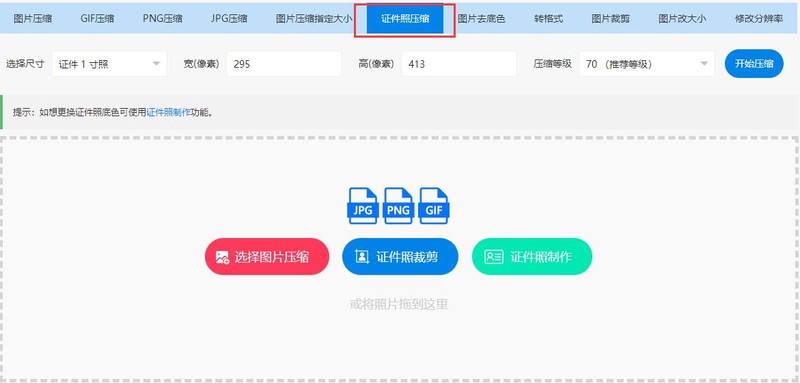
然后选择需要的尺寸、宽、高、压缩等级等参数,支持选择预设的尺寸参数,也可以手动输入宽高数值。
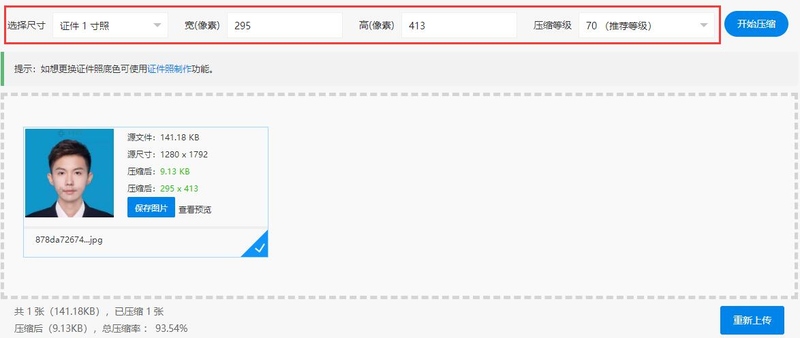
压缩完成后,可以查看预览,没有问题后点击保存图片下载即可。
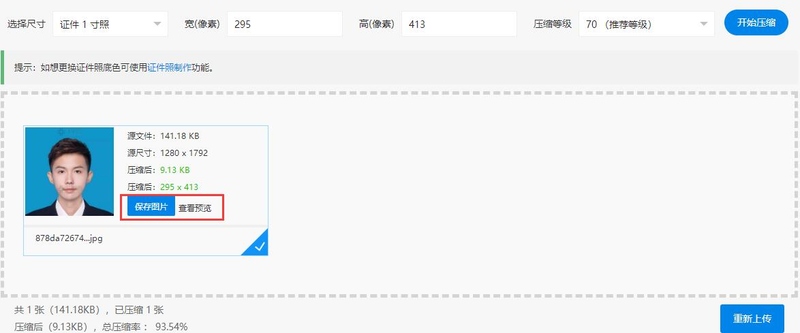
修改分辨率
在导航栏选择修改dpi功能。

上传图片后选择dpi修改数值,支持将图片分辨率改为72、96、100、300、350dpi等,根据需求选择后点击开始生成按钮。

处理完成后保存图片即可。

以上就是使用win10系统更改照片分辨率和大小的方法了,是不是非常简单方便呢?这里大家要注意的是,一定要先将照片修改尺寸,再使用修改分辨率功能修改照片dpi,否则会使已经改好分辨率的图片dpi再次发生变化。除了以上功能以外,压缩图还支持图片压缩、证件照压缩、证件照裁剪、证件照换背景等功能,有需要的小伙伴们快来试试吧。